win10电脑音响怎么设置 Win10如何通过蓝牙连接音箱并播放声音
更新时间:2023-10-20 14:41:49作者:xtyang
win10电脑音响怎么设置,在现代生活中,电脑音响已成为我们不可或缺的一部分,而Win10系统提供了便捷的设置选项,使我们能够通过蓝牙连接音箱并享受高品质的音乐和声音。通过简单的几步操作,我们可以将Win10与蓝牙音箱进行配对,并畅快地播放我们喜爱的音乐和其他声音。本文将为大家详细介绍Win10电脑音响的设置方法,让我们一起来探索这个新领域!
步骤如下:
1首先打开windows设置界面,选择设备。将蓝牙开关打开,选择上方添加蓝牙或其它设备,找到音箱选项,点击连接。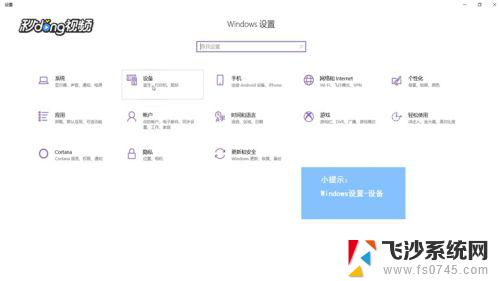 2接着就可以看到连接好的音箱图标,选择右侧声音设置。在输出设备中找到音响。
2接着就可以看到连接好的音箱图标,选择右侧声音设置。在输出设备中找到音响。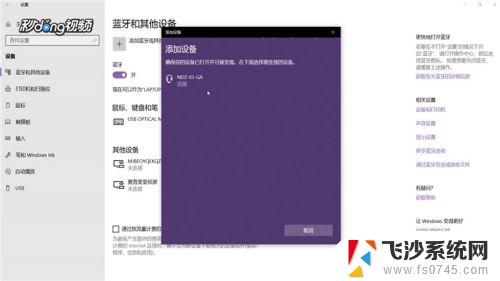 3最后点击右侧的声音控制面板,选择音响。将其设为默认值,点击确定,即可完成所有操作。
3最后点击右侧的声音控制面板,选择音响。将其设为默认值,点击确定,即可完成所有操作。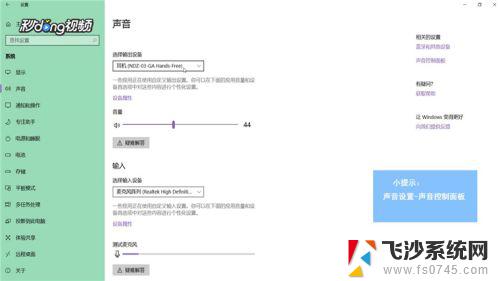
以上就是如何设置win10电脑的音响的全部内容,如果有任何疑问,用户可以按照小编的方法进行操作,希望这些方法能够对大家有所帮助。
win10电脑音响怎么设置 Win10如何通过蓝牙连接音箱并播放声音相关教程
-
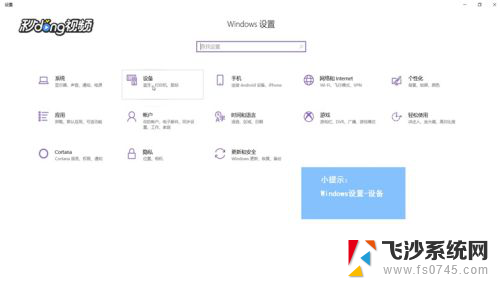 电脑如何用音响 Win10如何通过蓝牙连接音箱并播放声音
电脑如何用音响 Win10如何通过蓝牙连接音箱并播放声音2023-12-22
-
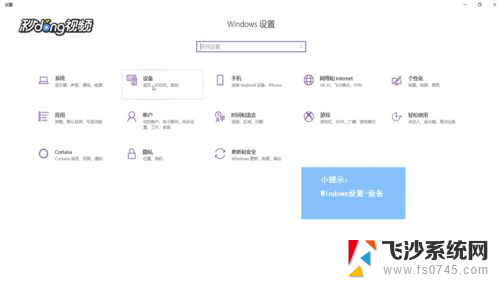 多媒体电脑音箱怎么连蓝牙 Win10如何通过有线连接音箱并播放声音
多媒体电脑音箱怎么连蓝牙 Win10如何通过有线连接音箱并播放声音2023-12-07
-
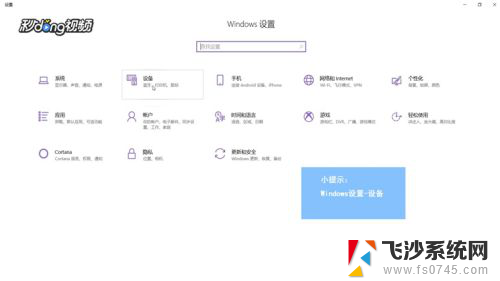 niye音响怎么连接电脑 Win10如何通过USB连接音箱并播放声音
niye音响怎么连接电脑 Win10如何通过USB连接音箱并播放声音2023-12-23
-
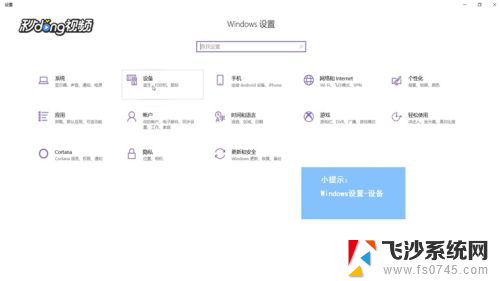 笔记本电脑怎么连接sound音箱 Win10如何设置蓝牙连接并使用音箱播放声音
笔记本电脑怎么连接sound音箱 Win10如何设置蓝牙连接并使用音箱播放声音2023-12-15
- 电脑怎么连接声音 Win10蓝牙音箱播放设置
- 蓝牙音响如何打开 win10蓝牙音箱连接教程
- 蓝牙音箱怎么跟电脑连接 win10连接蓝牙音箱步骤
- 音响能连电脑吗 win10 台式电脑 蓝牙音箱 连接教程
- 台式电脑可以无线连接音响吗 win10台式电脑如何设置蓝牙连接音箱
- 台式电脑主机可以连接蓝牙音响吗 win10如何连接蓝牙音箱
- 输入法 顿号 win10默认输入法怎么打顿号符号
- 电脑切换打字键在哪里 Win10输入法怎么关闭
- 桌面壁纸更换设置方法 Win10怎么更换桌面背景图片
- 怎样提高电脑音量 Win10电脑声音调整不够大怎么办
- 系统自带的软件卸载了怎么恢复 Windows10自带应用卸载与恢复教程
- win10专业版插上耳机无声音解决办法 电脑插耳机没声音怎么调整设置
win10系统教程推荐
- 1 电脑切换打字键在哪里 Win10输入法怎么关闭
- 2 系统自带的软件卸载了怎么恢复 Windows10自带应用卸载与恢复教程
- 3 win10专业版插上耳机无声音解决办法 电脑插耳机没声音怎么调整设置
- 4 win10系统装网络打印机 Windows10 IP地址添加网络打印机教程
- 5 手柄怎么校准 WIN10游戏手柄校准方法
- 6 电脑开机windows一直转圈 Win10开机一直转圈圈怎么解决
- 7 怎么删除另一个系统 win10系统开机双系统如何删除多余的系统
- 8 windows10怎么查看wifi密码 win10系统WiFi密码怎么查看
- 9 win10系统清理垃圾代码 Win10清理系统垃圾指令代码
- 10 桌面任务栏如何隐藏 Win10任务栏隐藏方法